إجراء الطباعة بدون حدود
تتيح لك وظيفة الطباعة بدون حدود طباعة البيانات بدون أي هوامش عن طريق تكبير البيانات بحيث تمتد قليلاً باتجاه حواف الورقة. في الطباعة القياسية، يتم إنشاء الهوامش حول منطقة المستند. ولكن لا يتم إنشاء هذه الهوامش في وظيفة الطباعة بدون حدود. عندما تريد طباعة نوع من البيانات مثل صورة فوتوغرافية بدون أي هوامش حولها، حدد طباعة بدون حدود.

|

|

|
يوضح الإجراء التالي كيفية إجراء الطباعة بدون حدود:
 ملاحظة
ملاحظة
- يمكنك أيضًا ضبط Magnification level for borderless في لوحة تشغيل الطابعة، ولكن الأولوية ستكون للإعدادات الموجودة على برنامج تشغيل الطابعة.
إعداد الطباعة بدون حدود
حدد حجم الورق المراد استخدامه للطباعة بدون حدود
حدد "XXX بدون حدود" من حجم الورق (Paper Size) في مربع الحوار طباعة (Print).
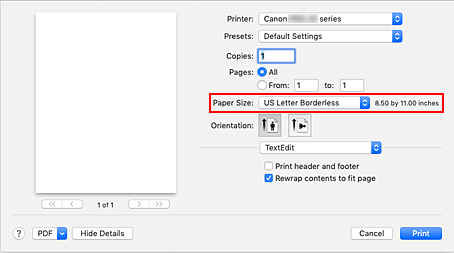
حدد معالجة الصفحة (Page Processing) من القائمة المنبثقة
اضبط مقدار التكبير من الورق
اضبط مقدار التكبير باستخدام شريط التمرير ممتد بدون حدود (Borderless Extension) إذا لزم الأمر.
يعمل تحريك شريط التمرير إلى اليمين على زيادة مقدار التكبير باتجاه حواف الورق، بينما يعمل تحريكه إلى اليسار على تقليل هذا المقدار.
ويوصى بضبط شريط التمرير على الموضع الثاني من اليمين لمعظم الحالات.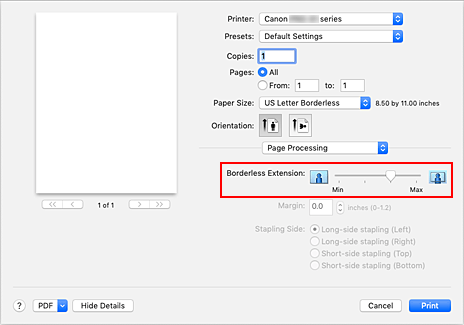
 هام
هام- عند تعيين شريط التمرير ممتد بدون حدود (Borderless Extension) إلى موضع أقصى اليمين، قد يصبح الوجه الخلفي من الورقة ملطخًا.
انقر على طباعة (Print)
عند إجراء الطباعة، تتم طباعة البيانات بدون أي هوامش على الورق.
 هام
هام
- تدعم الطباعة بدون حدود أحجام ورق محددة فقط. تأكد من تحديد حجم ورق يحتوي على الكلمة "بدون حدود" من حجم الورق (Paper Size).
- عندما يتم تمكين الطباعة بدون حدود، يظهر كل من ظرف (Envelope) وHagaki A وLight Fabric Iron-on Transfers وDark Fabric Iron-on Transfers وورق عالي الدقة (High Resolution Paper) والطباعة على القمصان (T-Shirt Transfers) باللون الرمادي ويكون غير متاح ضمن قائمة نوع الوسائط (Media Type) في القائمة المنبثقة الجودة والوسائط (Quality & Media) في مربع الحوار طباعة (Print).
- قد تقلل الطباعة بدون حدود من جودة الطباعة في حواف الصفحة العلوية والسفلية وفقًا لنوع الورق. وقد تؤدي أيضًا الطباعة بدون حدود على الورق السميك إلى تلطيخ السطح الأمامي أو الخلفي للورق.
- عندما تختلف نسبة الارتفاع إلى العرض عن بيانات الصورة، قد لا تتم طباعة جزء من الصورة حسب حجم الوسائط المستخدم.
وفي هذه الحالة، يُرجى اقتصاص بيانات الصورة باستخدام برنامج التطبيق وفقًا لحجم الورق. - عند تمكين طباعة محددة الحجم أو طباعة تخطيط الصفحة، لا يمكن إجراء الطباعة بدون حدود.
 ملاحظة
ملاحظة
- عند تعيين نوع الوسائط (Media Type) إلى ورق عادي (Plain Paper) أو Matte Photo Paper أو Premium Fine Art Rough أو Photo Paper Pro Premium Matte A من القائمة المنبثقة الجودة والوسائط (Quality & Media) في مربع الحوار طباعة (Print)، لا يوصى بطباعة الصفحة كاملة بدون حدود.
توسيع نطاق المستند المراد طباعته
يسمح لك تحديد مقدار كبير من التكبير بإجراء الطباعة بدون حدود بلا مشاكل. ومع ذلك، لن تتم طباعة جزء المستند الممتد باتجاه حواف الورق، وقد لا تتم طباعة العناصر الموجودة حول محيط الصورة لهذا السبب.
عندما تكون غير راضٍ عن نتيجة الطباعة بدون حدود، يُرجى تقليل مقدار التكبير. يقل مقدار التكبير كلما تم تحريك شريط التمرير ممتد بدون حدود (Borderless Extension) إلى اليسار.
 هام
هام
- عندما يقل مقدار التكبير، قد يظهر هامش غير متوقع في الطباعة حسب حجم الورق.
 ملاحظة
ملاحظة
- عند تعيين شريط التمرير ممتد بدون حدود (Borderless Extension) إلى موضع أقصى اليسار، ستتم طباعة بيانات الصورة بالحجم الكامل.

